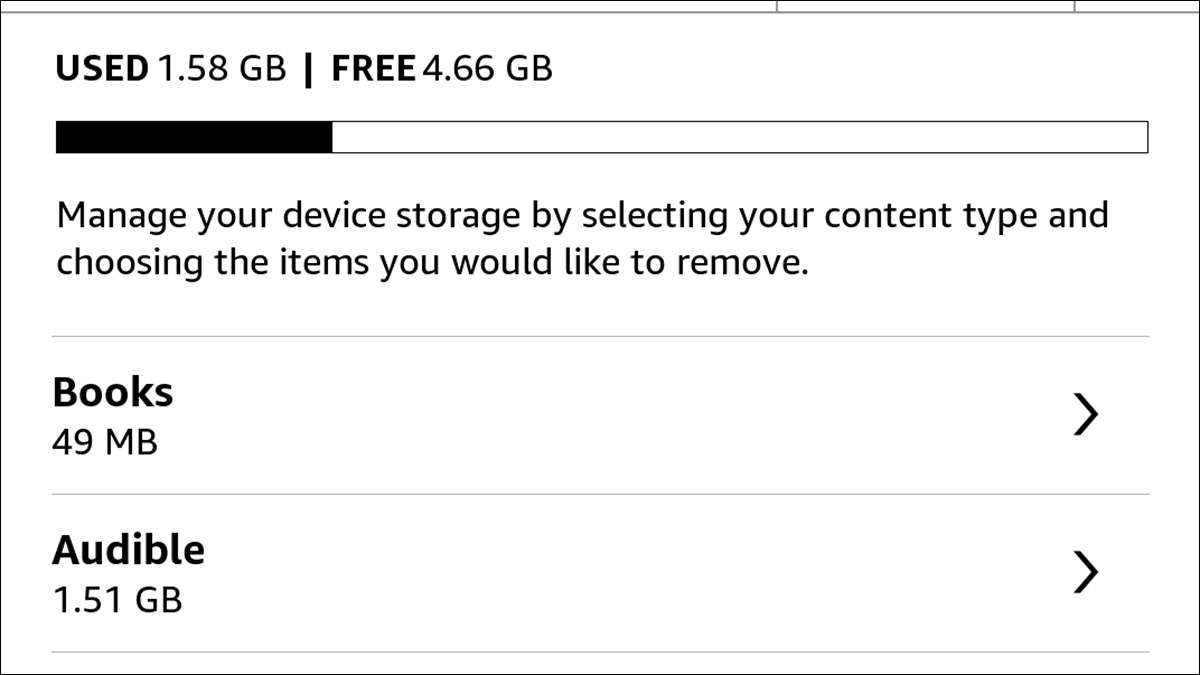 [삼]
Kindles는 수백 또는 수천 개의 전자 책을위한 충분한 스토리지 공간을 가지고 있지만 때로는 공간 문제로 가끔 실행할 수 있습니다. 특히 많은 AudioBook을 다운로드 할 수 있습니다. 필요할 때 킨들에 공간을 확보하는 방법은 다음과 같습니다.
[삼]
Kindles는 수백 또는 수천 개의 전자 책을위한 충분한 스토리지 공간을 가지고 있지만 때로는 공간 문제로 가끔 실행할 수 있습니다. 특히 많은 AudioBook을 다운로드 할 수 있습니다. 필요할 때 킨들에 공간을 확보하는 방법은 다음과 같습니다.
Kindle에서 저장 공간 관리
[삼] Kindle의 홈 화면에서 오른쪽 상단 모서리에있는 3 개의 작은 점을 탭하십시오. [삼] [삼]
그런 다음 팝업 메뉴에서 "설정"을 누릅니다.
[삼]
[삼]
그런 다음 팝업 메뉴에서 "설정"을 누릅니다.
[삼]
 [삼]
다음으로 "장치 옵션"을 누릅니다.
[삼]
[삼]
다음으로 "장치 옵션"을 누릅니다.
[삼]
 [삼]
그런 다음 "고급 옵션".
[삼]
[삼]
그런 다음 "고급 옵션".
[삼]
 [삼]
마지막으로 "스토리지 관리".
[삼]
[삼]
마지막으로 "스토리지 관리".
[삼]
 [삼]
여기에서는 Kindle에서 사용할 수있는 공간의 개요를 볼 수 있습니다. 두 가지 옵션도 있습니다.
수동 제거
그리고
빠른 아카이브
...에 우리는 그들을 각각 차례로 가져갈 것입니다.
[삼]
[삼]
여기에서는 Kindle에서 사용할 수있는 공간의 개요를 볼 수 있습니다. 두 가지 옵션도 있습니다.
수동 제거
그리고
빠른 아카이브
...에 우리는 그들을 각각 차례로 가져갈 것입니다.
[삼]
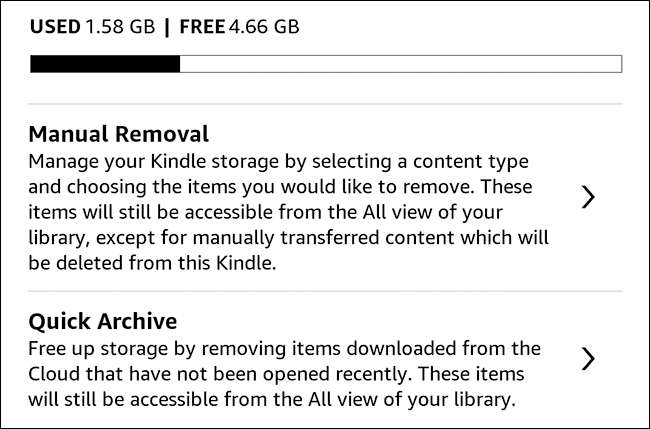
Kindle에서 수동으로 내용을 제거합니다
[삼]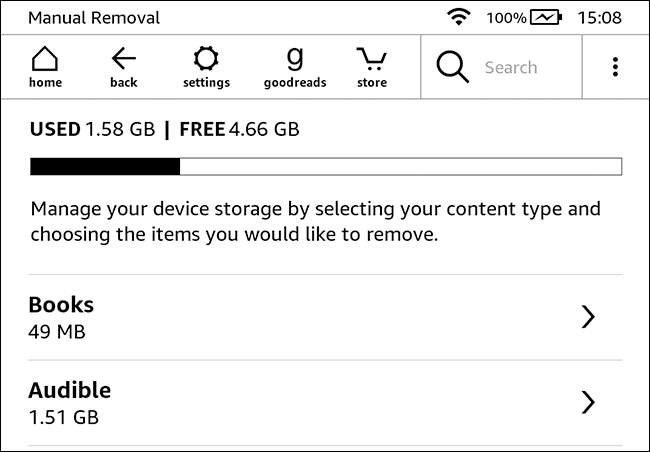 [삼]
NS
수동 제거
옵션을 사용하면 Kindle에서 제거 된 내용이 정확히 선택할 수 있습니다.
[삼]
그것을 탭하면 모든 종류의 모든 종류의 모든 공간이 얼마나 많은 공간을 차지하고 있는지를 알 수 있습니다.
[삼]
[삼]
NS
수동 제거
옵션을 사용하면 Kindle에서 제거 된 내용이 정확히 선택할 수 있습니다.
[삼]
그것을 탭하면 모든 종류의 모든 종류의 모든 공간이 얼마나 많은 공간을 차지하고 있는지를 알 수 있습니다.
[삼]
 [삼]
그런 다음 크기별로 정렬 된 모든 항목 목록을 보려면 다른 범주를 탭하면됩니다. 삭제할 모든 것을 선택하고 "제거"를 누릅니다.
[삼]
[삼]
그런 다음 크기별로 정렬 된 모든 항목 목록을 보려면 다른 범주를 탭하면됩니다. 삭제할 모든 것을 선택하고 "제거"를 누릅니다.
[삼]
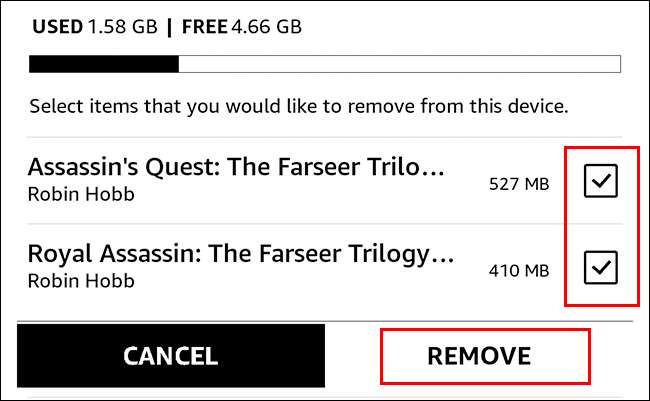
이전 콘텐츠를 자동으로 보관합니다
[삼]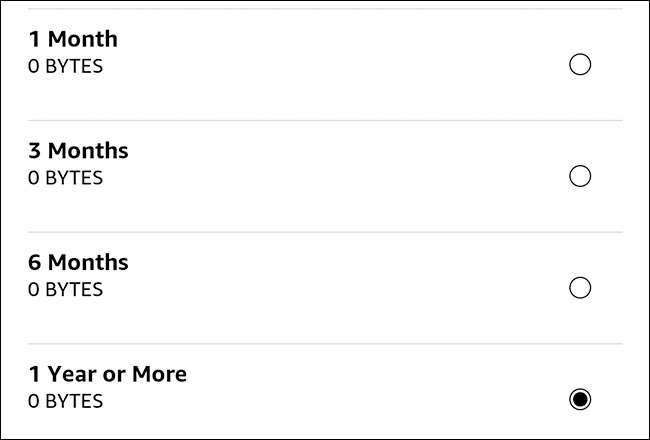 [삼]
NS
빠른 아카이브
옵션을 사용하면 몇 초 만에 공간 문제를 정렬 할 수 있습니다. 그것을 탭하면 과거에 열리지 않은 콘텐츠를 제거하는 옵션이 있습니다.
1 개월
,
3 개월
,
6 개월
, 또는
1 년 이상
...에
[삼]
위의 스크린 샷은 방금 재설정 된 Kindle입니다. 콘텐츠가 저장된 경우 화면이 조금씩 보입니다.
[삼]
원하는 옵션을 선택한 다음 "제거"를 누릅니다.
[삼]
NS
빠른 아카이브
옵션을 사용하면 몇 초 만에 공간 문제를 정렬 할 수 있습니다. 그것을 탭하면 과거에 열리지 않은 콘텐츠를 제거하는 옵션이 있습니다.
1 개월
,
3 개월
,
6 개월
, 또는
1 년 이상
...에
[삼]
위의 스크린 샷은 방금 재설정 된 Kindle입니다. 콘텐츠가 저장된 경우 화면이 조금씩 보입니다.
[삼]
원하는 옵션을 선택한 다음 "제거"를 누릅니다.
제거한 내용은 어떻게됩니까?
[삼]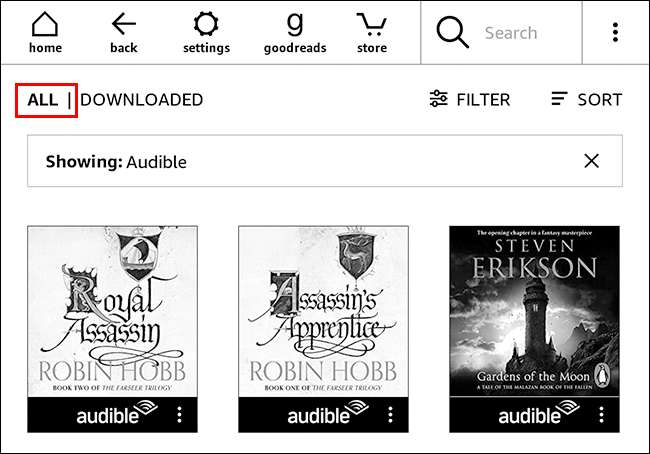 [삼]
knyle 또는 가청 라이브러리에있는 모든 콘텐츠는 장치에서만 제거됩니다. 언제든지 다시 다운로드 할 수 있습니다.
모두
홈 화면의 메뉴.
[삼]
그러나 그 모든 콘텐츠를 조심하십시오
USB를 추가했습니다
장치에서 제거됩니다. Kindle 라이브러리에 있지 않으므로 다시 다운로드 할 수 없으며 수동으로 다시 전송해야합니다.
[삼]
knyle 또는 가청 라이브러리에있는 모든 콘텐츠는 장치에서만 제거됩니다. 언제든지 다시 다운로드 할 수 있습니다.
모두
홈 화면의 메뉴.
[삼]
그러나 그 모든 콘텐츠를 조심하십시오
USB를 추가했습니다
장치에서 제거됩니다. Kindle 라이브러리에 있지 않으므로 다시 다운로드 할 수 없으며 수동으로 다시 전송해야합니다.
[삼] 장치가 충돌하거나 느리게 작동하고 공간 문제가 아닌 경우 확인하십시오. Kindle 문제 해결 가이드 ...에







